今回紹介するのは、iCloudにある写真とビデオのコピーを作成する方法です。
iCloud写真だけでなく自分で作成した共有アルバムの写真とビデオもコピーできます。

Apple公式サイトで申請するだけなので手間いらず。
iCloud写真と共有アルバムのバックアップを簡単に作成できます。
iCloudのデータをコピーするApple公式ツールとは?
Appleが提供する「データとプライバシー(Data & Privacy)」は、AppleIDに紐づけられているデータのコピーを無料で取得できます。
データ保護の観点からApple社が申請の正当性を確認するためダウンロードできるようになるまで最大7日かかります。

iCloudに保管しているデータをコピーするので、iCloud写真をオンにしている場合はiPhone標準写真アプリにある写真とビデオすべてが対象です。
最近削除した項目と非表示アルバムも含まれます。
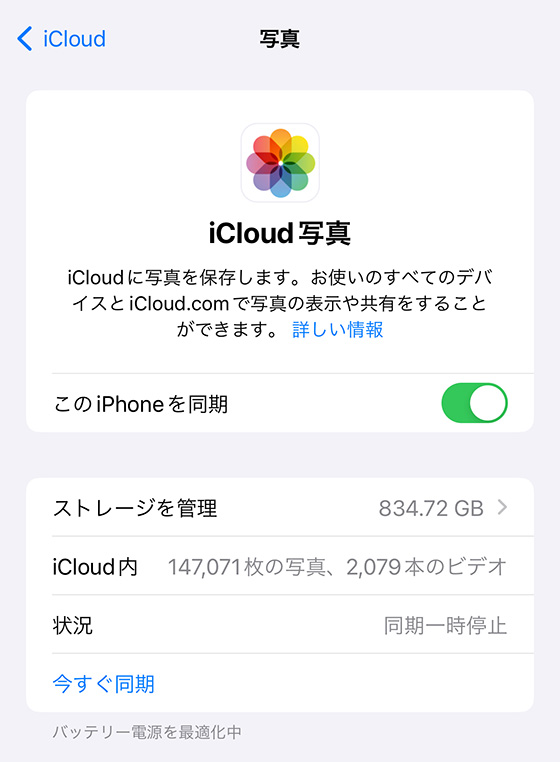
自分で作成した共有アルバムもコピーできます。
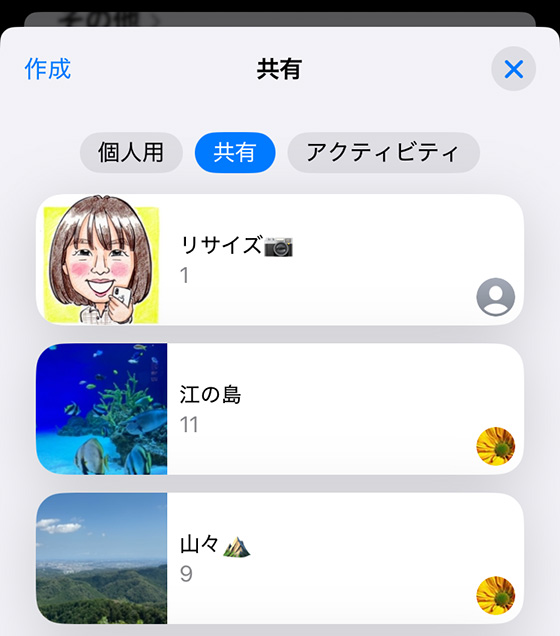
ライブフォトは写真(HEIC形式またはJPEG形式)とビデオ(MOV形式)が分離した状態になります。
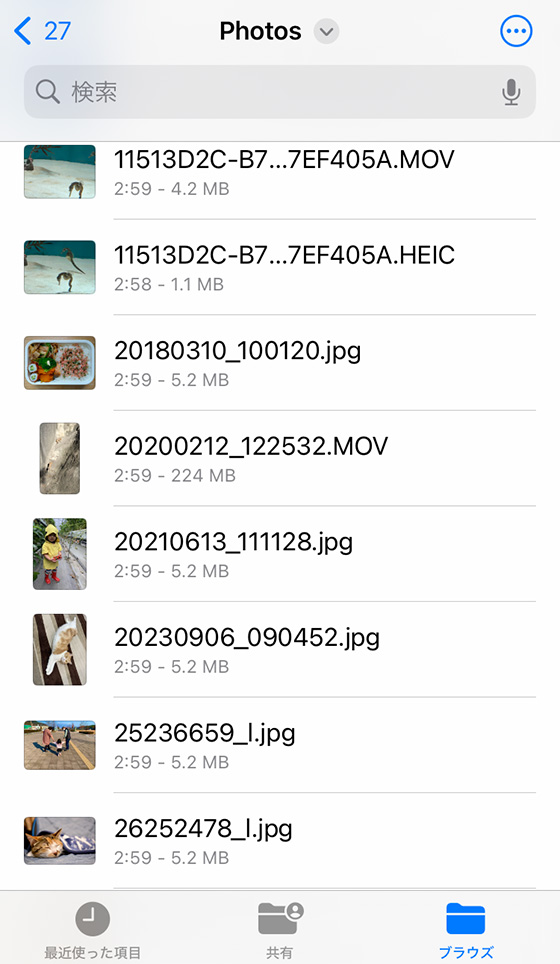
「データとプライバシー」で写真とビデオのコピーを取得する方法
iCloudに保管しているデータのコピーを取得するには「データとプライバシー 」で申請します。
「データのコピーを取得」にある[データのコピーをリクエスト]をタップします。
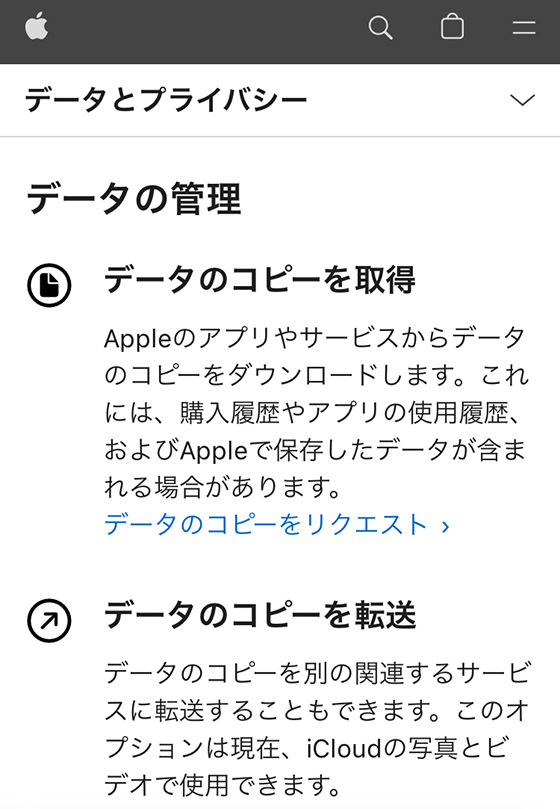
コピー作成対象となるデータの一覧が表示されます。
[iCloud写真]にチェックを入れて[次に進む]ボタンをタップします。
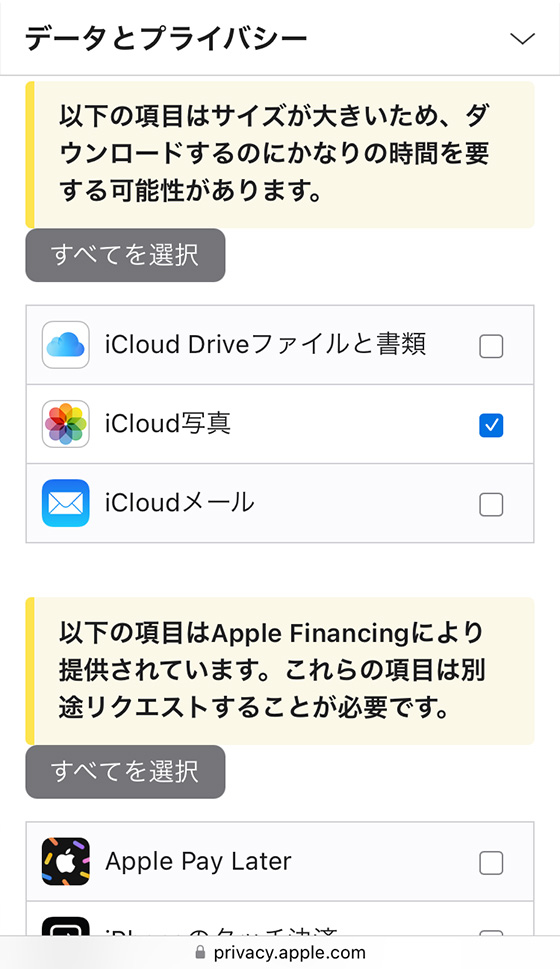
iCloud写真はファイルサイズが大きいため、最大25GB内におさまるように分割したダウンロードファイルを作成します。
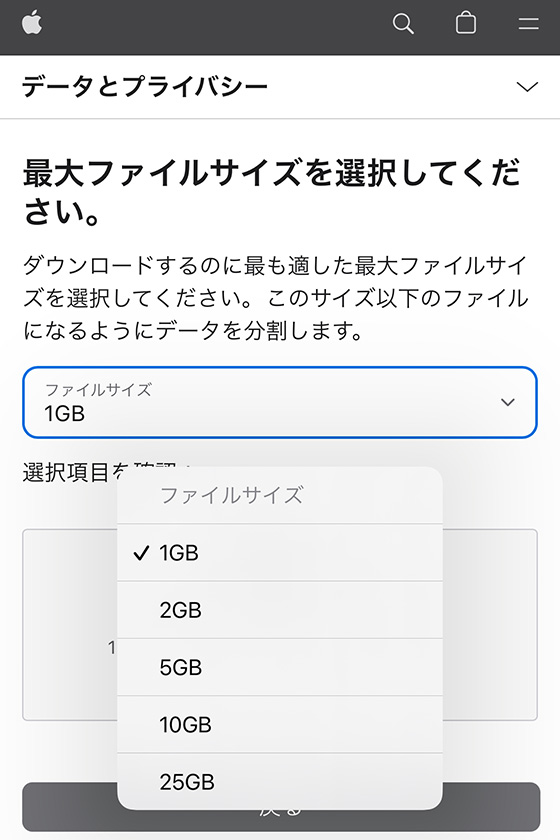
1GB・2GB・5GB・10GB・25GBの中から最大ファイルサイズを選択して[リクエスト完了]ボタンをタップします。
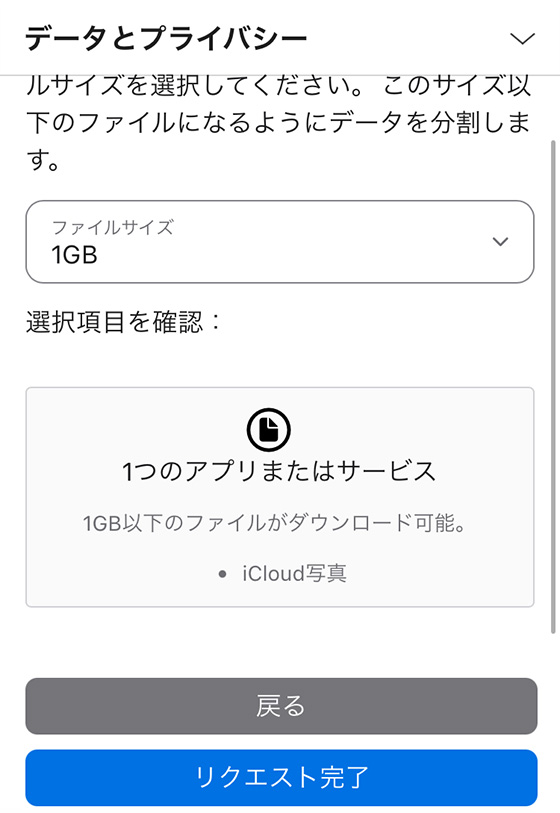
以上で申し込みは完了です。
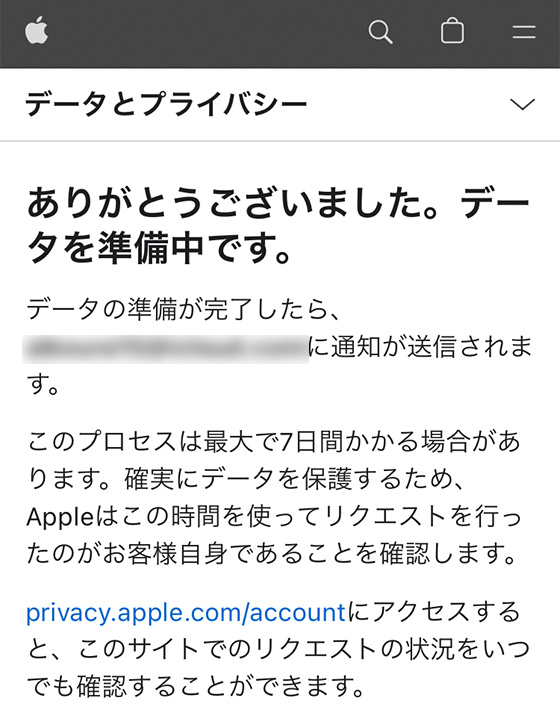
ダウンロードできるようになるまで最大7日間かかる場合があります。
「データとプライバシー」でデータのコピーをリクエストした日時より後に追加、変更した内容は(Apple側がダウンロードファイルを作成する)タイミングによっては反映されません。
「データとプライバシー」で作成したiCloud写真のコピーをダウンロードする方法
ダウンロードファイルの完成通知を受け取ったら、「データとプライバシー 」にログインします。
ダウンロード可能期間は2週間(14 日間)です。
期限が過ぎるとデータのダウンロードはできません。
参考までに、私の場合は8月1日の13:44にリクエストして8月6日の14:00過ぎに「ダウンロードリクエストが完了しました」という件名のメールが届きました。(ファイルの数やサイズ、リクエスト時期によって準備期間は異なります。)
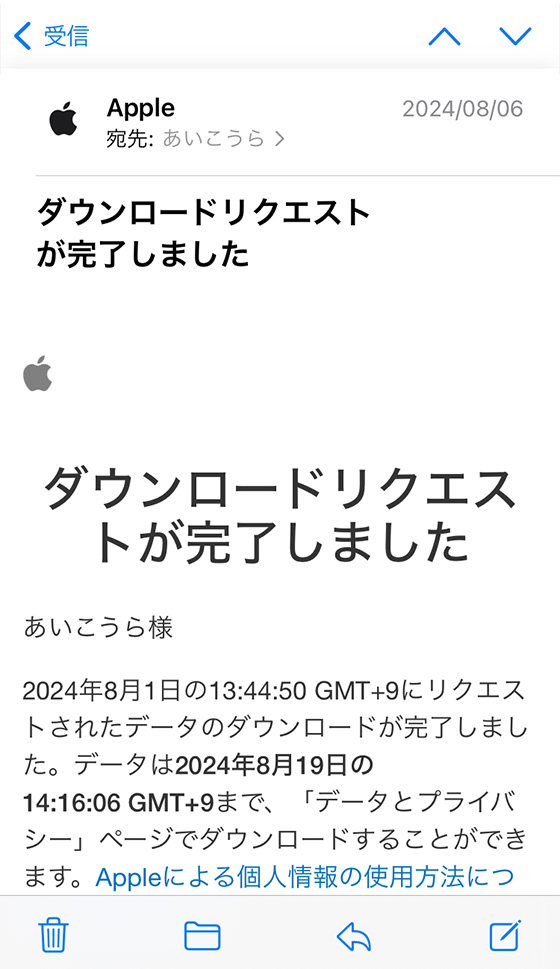
通知メールにある[データを取得]のリンクをタップして、データとプライバシーにサインインします。

指定した最大サイズ以内に分割されたダウンロードファイルの一覧が表示されるので、ファイルを選択して保存します。
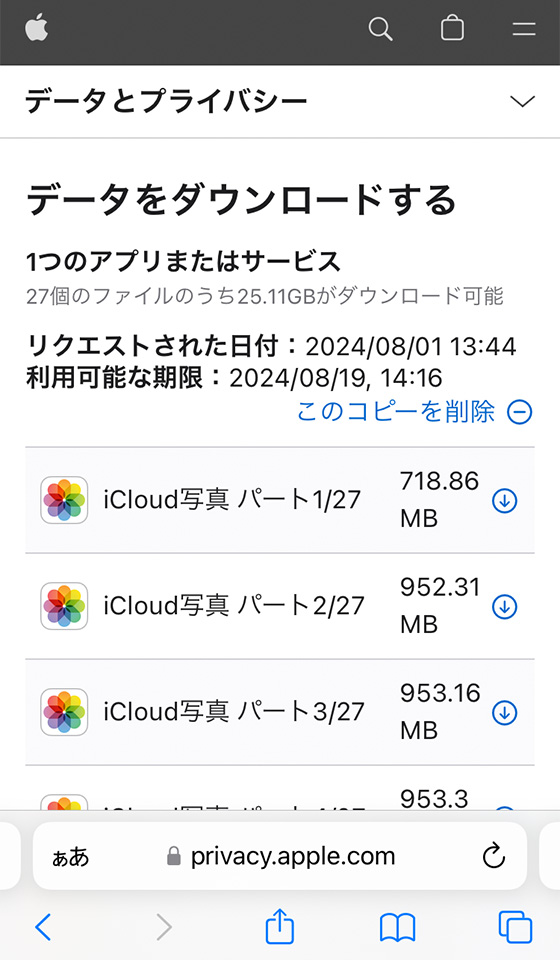
Safariで表示している場合、ダウンロードすると「ファイル」アプリ内に保存されます。
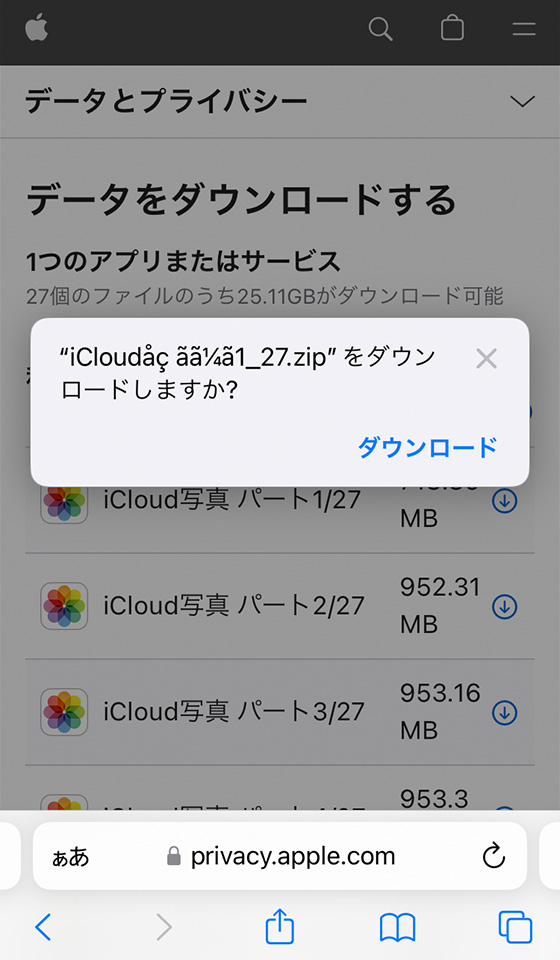
ダウンロードファイルはzip形式で圧縮されています。
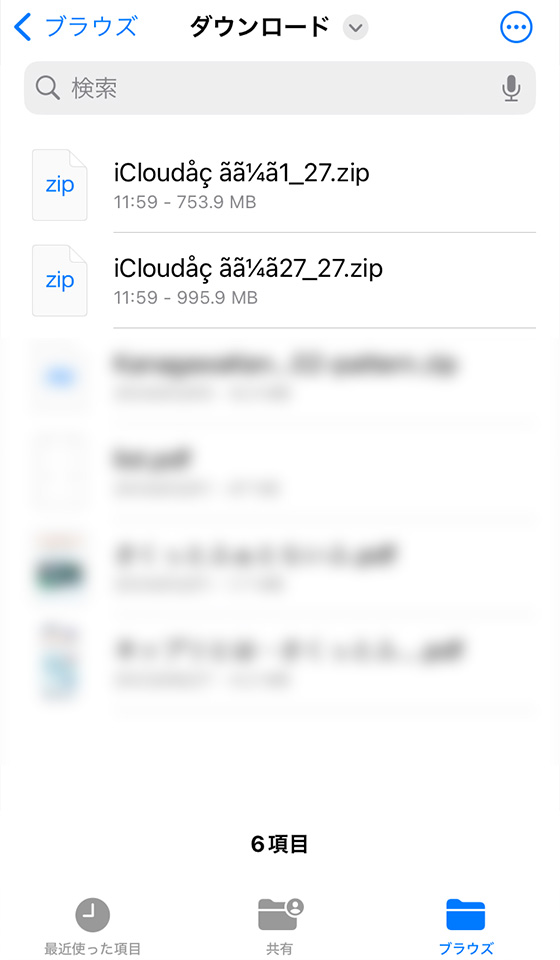
zipファイルをタップして解凍するとコピーしたファイルを確認できます。
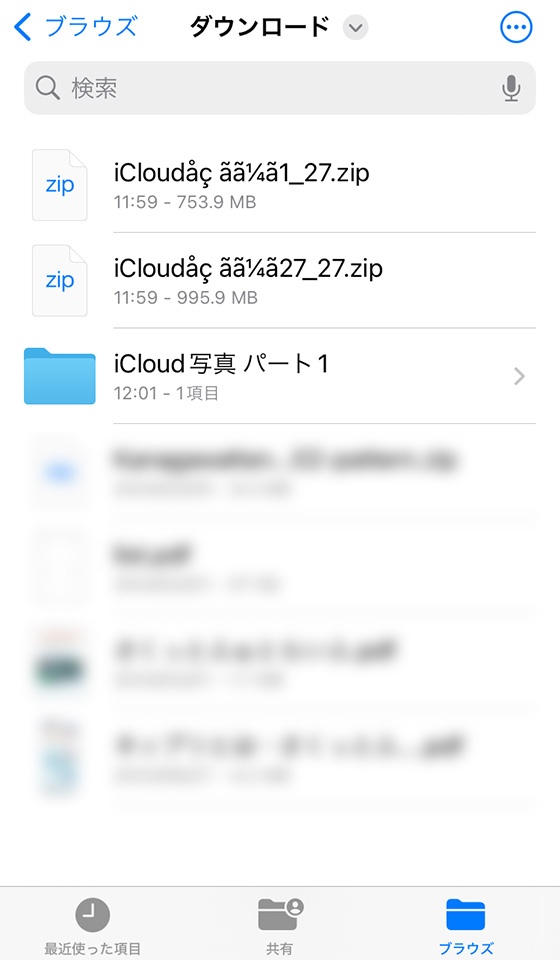
Photosフォルダ内には写真・ビデオのほか、「PhotoDetails」という名称のCSVファイルが入っています。
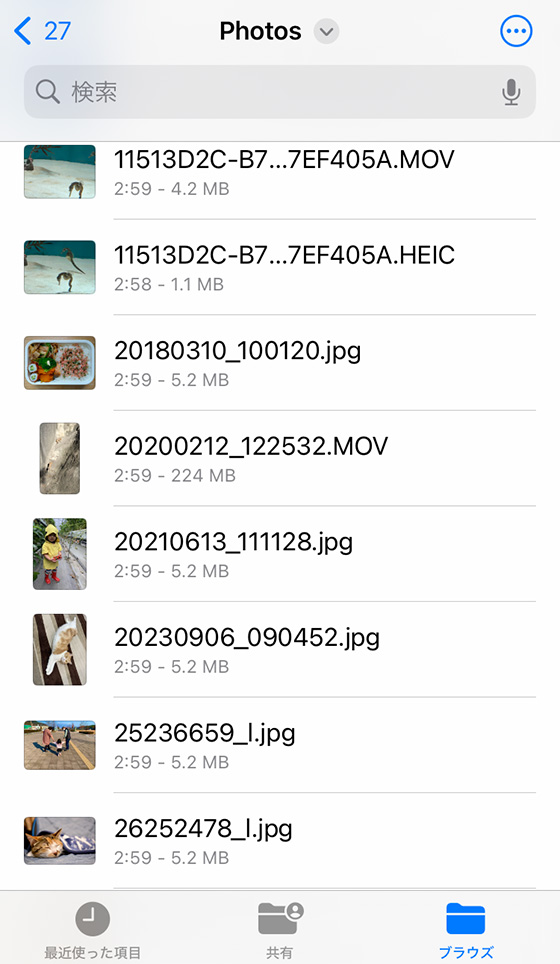
「PhotoDetails」でフォルダ内にある写真とビデオのファイル名、日付、コピー日時などの情報がわかります。
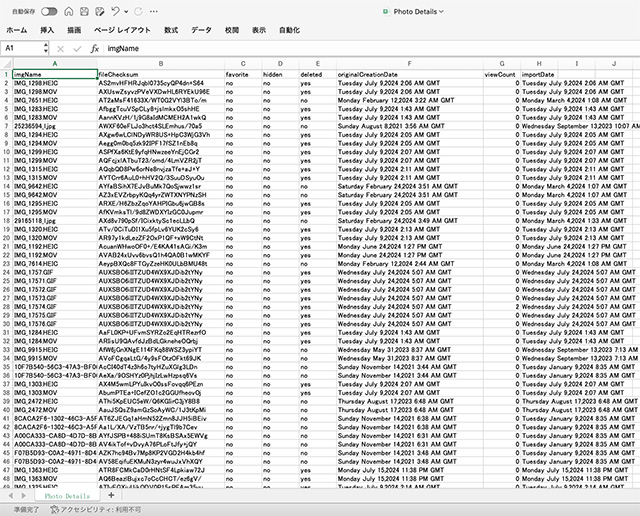
共有アルバムのデータは「iCloud Shared Albums.zip」にあります。
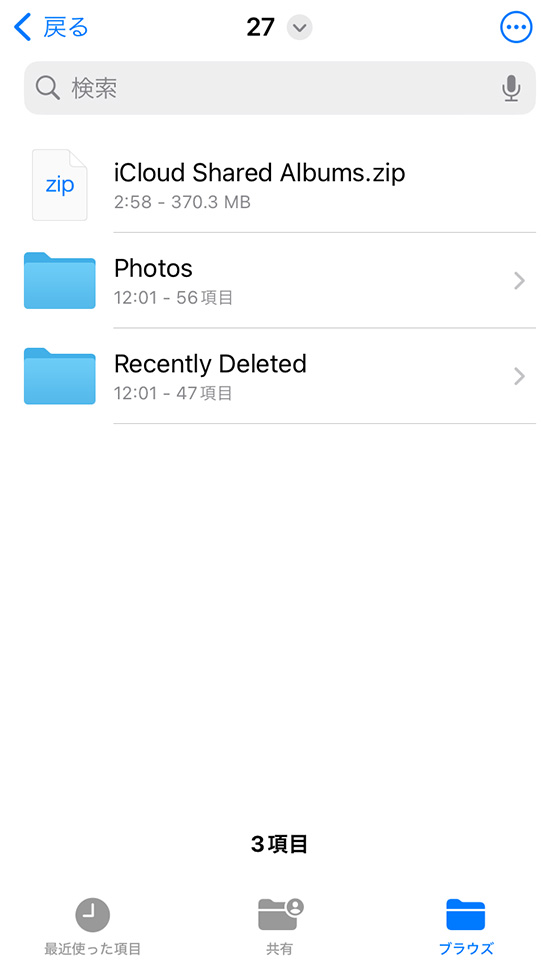
写真とビデオは「My Albums」にアルバム別に格納されています。
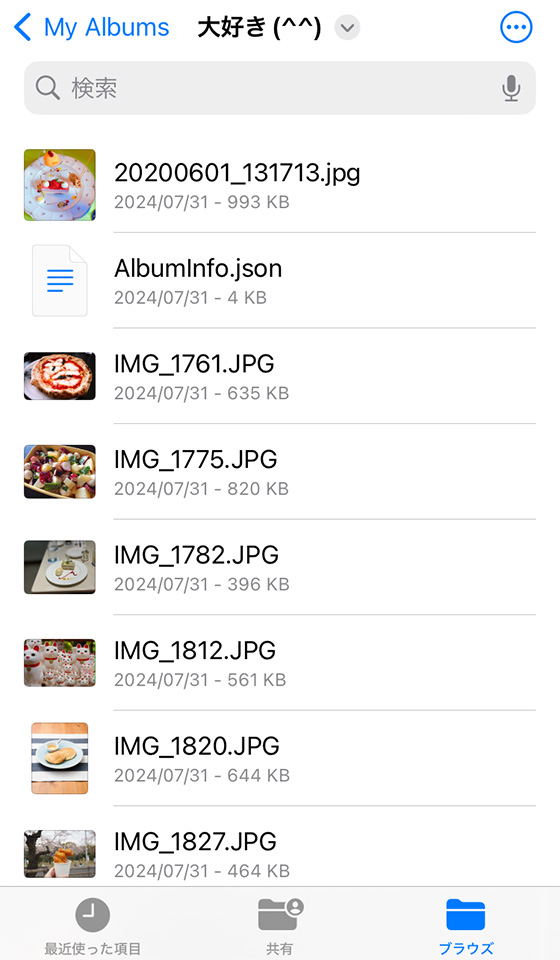
「データとプライバシー」は無料で利用できるし、Apple社のサービスだから安心安全。
申込みからダウンロード保存までタイムラグはあるものの手間を掛けずにバックアップを作成できるから定期的に活用したいですね。

